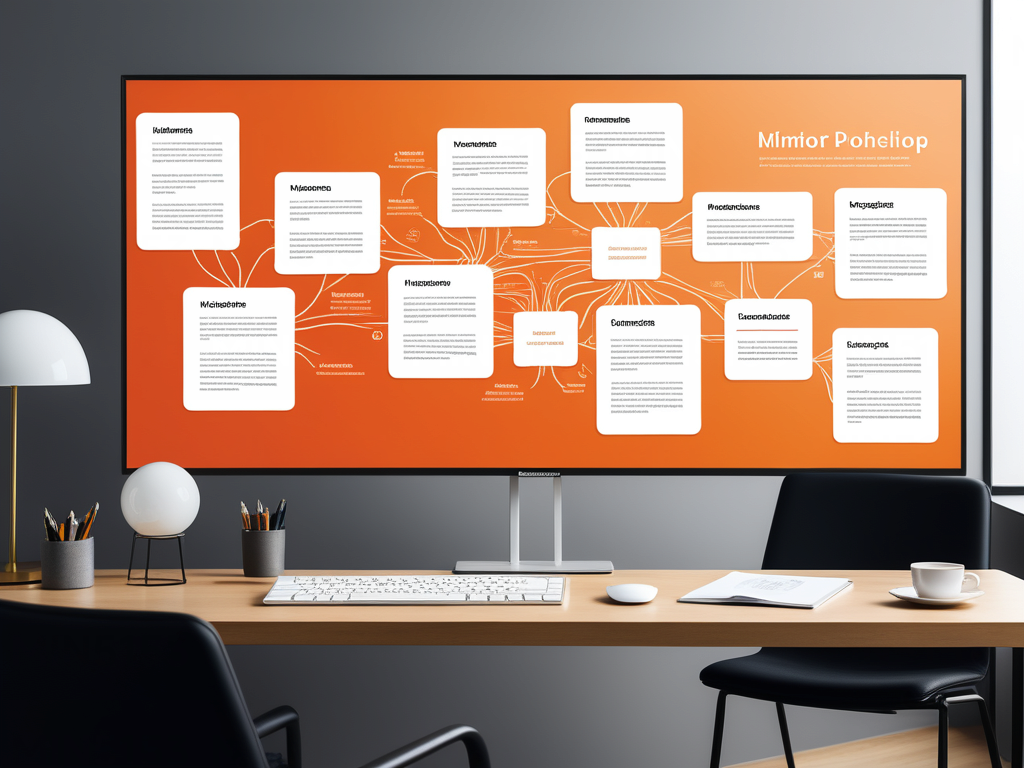Les diagrammes de Venn sont des outils visuels puissants qui permettent d'illustrer les relations entre différents ensembles ou groupes de données. Ces diagrammes utilisent des cercles superposés ou d'autres formes pour représenter les connexions logiques, les intersections et les différences entre divers éléments. Dans les présentations, les diagrammes de Venn peuvent être incroyablement efficaces pour transmettre des informations complexes de manière claire et concise.
Microsoft PowerPoint offre une plate-forme polyvalente pour créer et personnaliser des diagrammes de Venn, ce qui en fait un choix idéal pour les présentateurs et les enseignants. Dans ce guide complet, nous allons explorer le processus étape par étape de création de diagrammes de Venn captivants dans PowerPoint, de la configuration de la mise en page initiale à l'ajout de personnalisations avancées et d'interactivité.
Section 1 : Configuration de la diapositive
La première étape de la création d'un diagramme de Venn consiste à préparer la diapositive dans PowerPoint. Voici comment vous pouvez commencer :
Ajout d'une diapositive vierge
- Ouvrez PowerPoint et accédez à la diapositive dans laquelle vous souhaitez insérer le diagramme de Venn.
- Dans l’onglet « Accueil », cliquez sur le bouton « Nouvelle diapositive » (ou appuyez sur « Ctrl + M » sur votre clavier).
- Dans le volet « Disposition des diapositives », sélectionnez l’option de disposition « Vide ».
Vous disposez désormais d’une page blanche pour commencer à construire votre diagramme de Venn.
Insérer des formes pour le diagramme de Venn
- Dans l’onglet « Insertion », cliquez sur le bouton « Formes » pour afficher la galerie de formes.
- Sélectionnez la ou les formes appropriées pour votre diagramme de Venn, telles que des cercles, des ovales ou des rectangles.
- Dessinez la ou les formes sur la diapositive en cliquant et en faisant glisser votre souris.
- Redimensionnez et positionnez les formes selon vos besoins à l’aide des poignées de dimensionnement ou des options « Taille » dans l’onglet « Format ».
Positionnement et alignement des formes
- Pour aligner les formes avec précision, activez les guides d’alignement en allant dans l’onglet « Affichage » et en cochant la case « Guides ».
- Utilisez les outils « Organiser » dans l’onglet « Format » pour aligner et répartir les formes uniformément.
- Superposez les formes pour créer les zones d’intersection du diagramme de Venn.
Section 2 : Styliser le diagramme de Venn
Une fois les formes de base en place, il est temps d'ajouter une touche visuelle et un étiquetage à votre diagramme de Venn.
Application des couleurs de remplissage
- Sélectionnez la ou les formes que vous souhaitez colorier.
- Dans l’onglet « Format », cliquez sur le bouton « Remplissage de forme » et choisissez l’option de couleur souhaitée (solide, dégradé, image ou texture).
- Assurez-vous que les couleurs que vous sélectionnez ont un bon contraste et une bonne accessibilité pour la visibilité.
Ajout de texte et d'étiquettes
- Insérez des zones de texte dans les formes en allant dans l’onglet « Insertion » et en cliquant sur le bouton « Zone de texte ».
- Formatez le texte en ajustant la police, la taille, la couleur et l’alignement à l’aide des options de l’onglet « Accueil ».
- Ajoutez des étiquettes ou des titres pour le diagramme de Venn en insérant des zones de texte supplémentaires ou en utilisant les outils d'étiquetage intégrés de PowerPoint.
Ajuster les styles de ligne
- Sélectionnez la ou les formes que vous souhaitez modifier.
- Dans l’onglet « Format », utilisez les options « Contour de la forme » pour modifier la couleur, l’épaisseur et le style de la ligne (pleine, pointillée, etc.).
- Si nécessaire, vous pouvez également ajouter des lignes d'effet ou des flèches pour mettre en évidence des zones ou des relations spécifiques dans le diagramme de Venn.
Section 3 : Personnalisation avancée
Pour faire passer votre diagramme de Venn au niveau supérieur, PowerPoint propose plusieurs options de personnalisation avancées.
Utilisation des graphiques SmartArt
- Dans l’onglet « Insertion », cliquez sur le bouton « SmartArt » pour ouvrir la galerie SmartArt.
- Choisissez la mise en page SmartArt appropriée pour les diagrammes Venn (par exemple, « Venn de base »).
- Personnalisez les styles et la mise en forme SmartArt à l’aide des onglets « Outils SmartArt ».
Incorporation d'icônes ou d'images
- Insérez des icônes ou des images clipart dans les formes en allant dans l’onglet « Insertion » et en cliquant sur les boutons « Icônes » ou « Images ».
- Redimensionnez et positionnez les images de manière appropriée à l’aide des poignées de dimensionnement ou de l’onglet « Outils d’image ».
- Utilisez des images pour représenter des concepts ou des données dans le diagramme de Venn pour un intérêt visuel supplémentaire.
Créer des diagrammes de Venn interactifs ou animés
- Appliquez des animations d’entrée ou d’emphase aux formes en allant dans l’onglet « Animations » et en sélectionnant l’effet d’animation souhaité.
- Configurez des déclencheurs ou des événements de clic pour les diagrammes interactifs en utilisant les options « Déclencheur » dans l’onglet « Animations ».
- Utilisez des chemins de mouvement pour créer des présentations de diagrammes de Venn dynamiques en animant le mouvement des formes sur la diapositive.
Section 4 : Bonnes pratiques et conseils
Lorsque vous créez des diagrammes de Venn dans PowerPoint, gardez ces bonnes pratiques à l’esprit :
- Maintenez un design propre et épuré en évitant les éléments excessifs ou les arrière-plans chargés.
- Utilisez des styles et une mise en forme cohérents tout au long de la présentation pour conserver un aspect cohérent.
- Assurez un contraste et une accessibilité appropriés en choisissant des couleurs et des tailles de texte faciles à lire et à distinguer.
- Tenez compte du public et de l’objectif lors de la conception du diagramme de Venn, car différentes présentations peuvent nécessiter différentes approches visuelles.
Section 5 : Sauvegarde et partage des diagrammes de Venn
Une fois que vous avez créé votre diagramme de Venn, vous souhaiterez peut-être l'enregistrer ou le partager pour une utilisation ou une distribution ultérieure.
Enregistrer le fichier PowerPoint
- Allez dans le menu « Fichier » et sélectionnez « Enregistrer » ou « Enregistrer sous ».
- Choisissez l'emplacement et le format du fichier souhaité (par exemple, .pptx, .ppt).
- Cliquez sur « Enregistrer » pour conserver votre fichier PowerPoint avec le diagramme de Venn.
Exporter le diagramme de Venn sous forme d'image ou de PDF
- Sélectionnez le diagramme de Venn sur la diapositive.
- Allez dans le menu « Fichier » et choisissez « Exporter » ou « Enregistrer sous ».
- Sélectionnez le format d'image souhaité (par exemple, .png, .jpg) ou PDF.
- Ajustez les paramètres d’exportation selon vos besoins (résolution, qualité, etc.) et cliquez sur « Enregistrer ».
Intégration du diagramme de Venn dans d'autres documents ou sites Web
- Exportez le diagramme de Venn sous forme d’image ou de fichier PDF (voir les étapes ci-dessus).
- Ouvrez le document ou le site Web dans lequel vous souhaitez intégrer le diagramme de Venn.
- Suivez les étapes appropriées pour insérer l’image exportée ou le fichier PDF à l’emplacement souhaité.
Conclusion
Créer des diagrammes de Venn visuellement attrayants et informatifs dans PowerPoint peut être un moyen efficace de communiquer efficacement des relations et des concepts complexes. En suivant les étapes décrites dans ce guide complet, vous serez doté des connaissances et des compétences nécessaires pour concevoir de superbes diagrammes de Venn qui captiveront votre public et amélioreront vos présentations.
N'oubliez pas que la clé du succès des diagrammes de Venn réside dans la recherche d'un juste équilibre entre clarté et attrait visuel. Expérimentez différents styles, couleurs et personnalisations pour trouver la combinaison parfaite qui résonne auprès de votre public et transmet efficacement votre message.
À mesure que vous explorez les fonctionnalités de PowerPoint, n'hésitez pas à repousser les limites et à explorer des techniques avancées telles que l'interactivité et l'animation. Ces fonctionnalités peuvent transformer vos diagrammes de Venn en expériences dynamiques et engageantes qui laissent une impression durable.
Si vous avez des questions ou des commentaires, n'hésitez pas à nous contacter : nous sommes toujours désireux d'apprendre et de nous améliorer. Bonne conception !